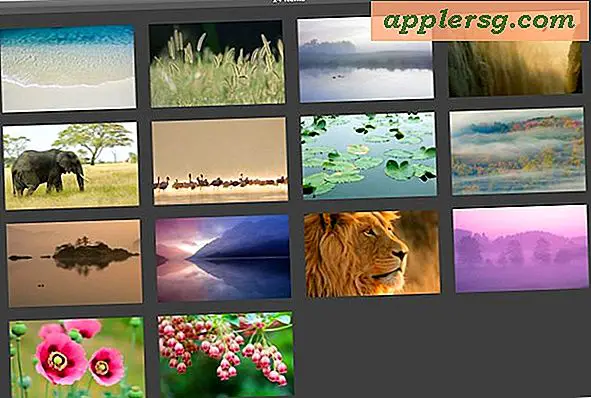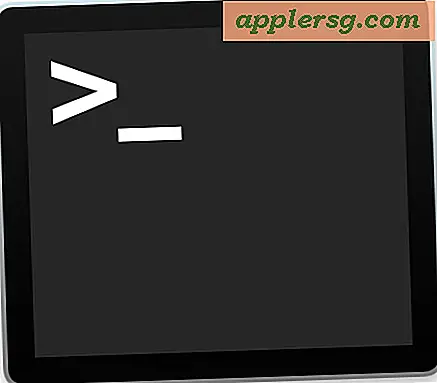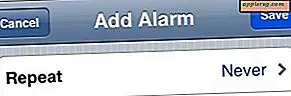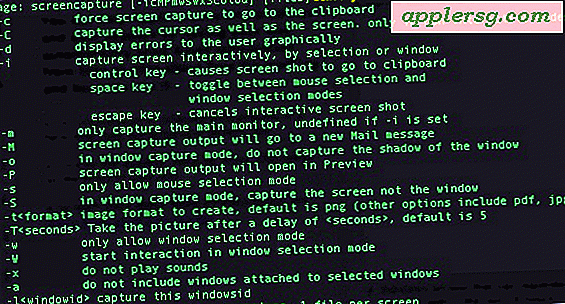Hoe maak je een lange foto
Items die je nodig hebt
Statief
Camera
Computer
Programma voor het bewerken van afbeeldingen
Een panorama is een lange foto die een weids landschap, skyline of soortgelijk uitzicht laat zien. Deze foto's kunnen niet met één klik van de camera worden gemaakt, in plaats daarvan worden veel foto's gemaakt en gecombineerd tot één. Vroeger vereiste dit fysiek snijden en lijmen van afbeeldingen, maar tegenwoordig stellen beeldbewerkingsprogramma's u in staat om het werk in een fractie van de tijd te doen.
Monteer de camera op een stabiel statief op uw opnamelocatie. In het ideale geval moet het statief een ingebouwde waterpas hebben, zodat u ervoor kunt zorgen dat uw foto's recht zijn.
Draai het statief naar links van de scène die u wilt fotograferen.
Maak de eerste foto.
Draai de camera iets naar rechts en maak een tweede foto. Er moet ten minste 25 procent overlap zijn van identiek materiaal tussen de foto's voor bewerking.
Blijf de camera draaien en foto's maken totdat je de hele scène hebt vastgelegd.
Laad de foto's op uw computer en open ze vervolgens in een beeldbewerkingsprogramma.
Open een nieuw afbeeldingsbestand dat iets hoger is dan de afbeeldingen, en zo breed als ze allemaal samen zijn.
Kopieer de eerste foto en plak deze in het nieuwe bestand. Schuif deze helemaal naar links.
Kopieer de tweede foto en plak deze in het nieuwe bestand. Verplaats het naar links, overlappend met de eerste. Dit is waar de overlap van 25 procent nuttig is.
Lijn de twee afbeeldingen uit op basis van de overeenkomende overlap.
Stel de gum van het programma in op 25 procent met zachte randen.
Haal de gum meerdere keren over de naad totdat de twee afbeeldingen in elkaar overlopen. Als ze al op één lijn liggen zonder zichtbare naad, kunt u deze stap overslaan.
Ga door met het toevoegen van foto's en verzacht de naden met de gum.
Gebruik het gereedschap Bijsnijden om alles te verwijderen, behalve het gedeelte van het panorama dat u wilt.
Sla het bestand op in het fotoformaat van uw keuze.
Tips
Mogelijk moet u de schaal van afzonderlijke foto's aanpassen om ze beter op één lijn te krijgen.